久しぶりのブログ更新です。
昨年2人目が産まれ、益々時間に追われる日々です。
現在仕事でプログラム作成しながら端末管理や、その他諸々の設定・管理などをしています。
その中でタイトルのように「特に設定とか変更したつもりはないんだけど、いつからか急に出なくなって不便なんだよねー。何とかならない?」という相談を数件受けたので、その解決方法をメモしておきます。
前回のChrome関係の記事へ、今でも結構アクセスがあるので、この記事もどこかの誰かに役に立てばと思っています。
Google Chromeの通知(Gmail, カレンダーなど)とは
Google Chromeの通知といっても、いろんな通知があると思います。
今回はGmailやカレンダーなど、メールが来たり、予定時間になると画面の右下に出てくる、あれです。
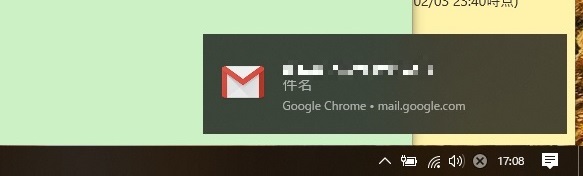
正式には何て言うかわかりませんが「デスクトップ通知」という表現が一番適切なのかなと思います。
いつの間にか出なくなる原因は?
以前は通知が出ていて、いつからか出なくなった場合、疑うべきは「拡張機能との競合(相性)」または「Google Chromeの仕様変更」かなと思います。
今回は後者の「Google Chromeの仕様変更」によって通知が出なくなった場合に試していただきたい設定変更です。
Google Chromeの設定を変更する
Google Chromeのアドレスバーに以下のコマンドを入力し、エンターキーを押します。コピペでOKです。
chrome://flags/#enable-native-notifications
設定ページが開いたら、”Enable native notifications”の項目を”Disabled”に変更し、ページ下部の”RELAUNCH NOW”をクリックします。
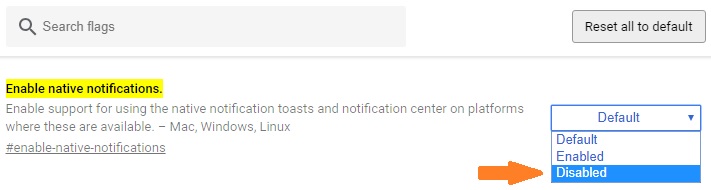

Google Chromeが再起動したら設定完了です。
Gmailへ自分のGmailアカウント以外のメールアドレスからメールを送り、デスクトップ通知が出ればOKです。
もし初めから “Enable native notifications” の項目が “Disabled” になっていた場合は、一度 “Default” に変更し “RELAUNCH NOW” をクリックしてGoogle Chromeを再起動したのち、 再度 “Disabled” へ変更してみてください。
その他設定
それでも出ない場合、また元々通知が来ない設定だったが、いざ通知を出したいとなったら出なかった場合、以下を確認・試してみてください。
- Gmailの設定→全般[デスクトップ通知]がONになっているかどうか。
- Chromeの設定→詳細設定→プライバシーとセキュリティ[コンテンツの設定]→通知 で”https://mail.google.com:443″が拒否されていないかどうか。また許可されていたとしても一度削除し、Gmailから再度許可してみる。
- Chromeの設定→その他の機能→拡張機能で、使用している拡張機能があれば停止または削除してみる。(停止ではダメな場合あり。)
実際にあった例ですが、これはさすがに大丈夫だろうと思っていたGoogle公式の拡張機能を削除してみたら改善した例もありました。
その後再度インストールしても大丈夫だったので、試してみる価値はあると思います。
まとめ
PCに限らずですが、Google Chromeの通知が出ないという場合でも、様々な要因が考えられ、それが複合的に関係していると原因を突き止めるのは難しかったりします。
他にも、Windows Update が当たっている途中でPCの挙動がおかしいとか、Google Chromeの更新(再起動待ち)で通常とは違う挙動だとか、可能性としてはいろいろと考えられます。
完全解決とまではいかないかもしれませんが、この記事があることによって、少しでも対処が早くなればと思います。



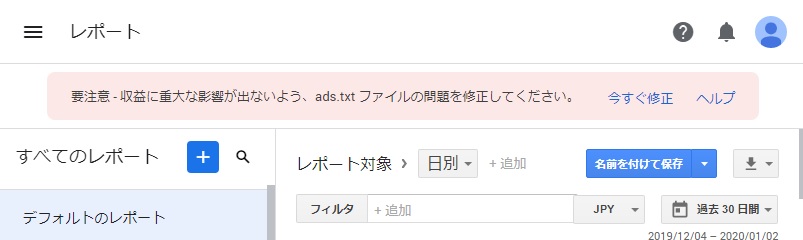
コメント